多表格数据汇总可以使用透视表,使用函数,今天office教程网分享一个通过合并计算完成多表格数据汇总方法,合并计算分为两种情况,一种情况是:多个表格类别一致数据不同,另一种情况......
2021-11-25 138 excel合并计算 excel多表格数据汇总求和
今天,我们学习的是Excel里一个和很实用的技巧—快速地插入空行及隔行插入空行。
有人可能会说吗,插入空行谁不会啊?
下面讲插入空行的几种方法,有的你知道,有的可能不知道。
1.常规插入(没错,就是你知道的,能想到的)
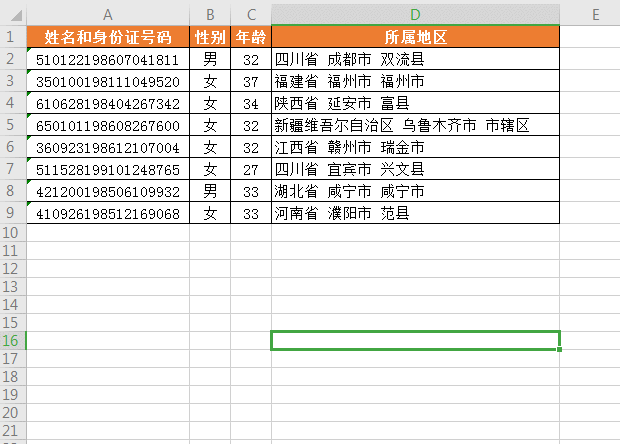
选中该行-右键插入-行号,即插在该行之上
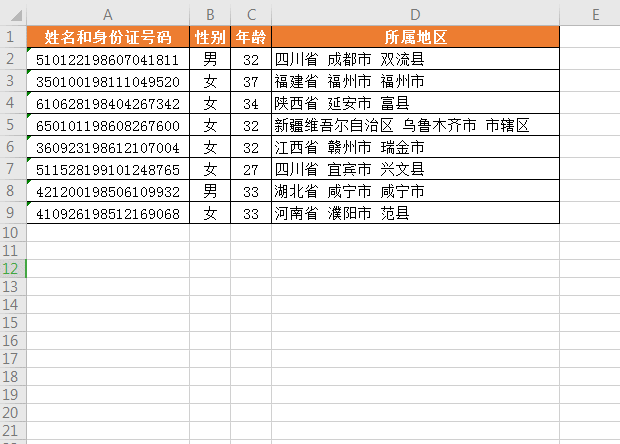
选中多行-右键插入,即快速插入多行
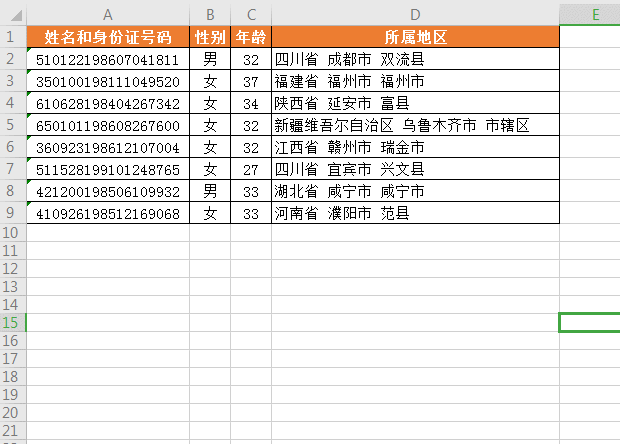
不连续的多行插入空行
选中不连续的多行,即快速在多行之上插入,插入的行数等于选择的
行数。
2. shift+鼠标左键进行拖拽
选中某行,鼠标放在该行左下角出现"十"时按住shift用鼠标左键进行拖拽,拖拽几行即插入几行。新插入空行在选中行下方。

shift+鼠标左键进行拖拽插入空行
3. 按照空值插入空行
Ctrl+G定位空值-插入-整行
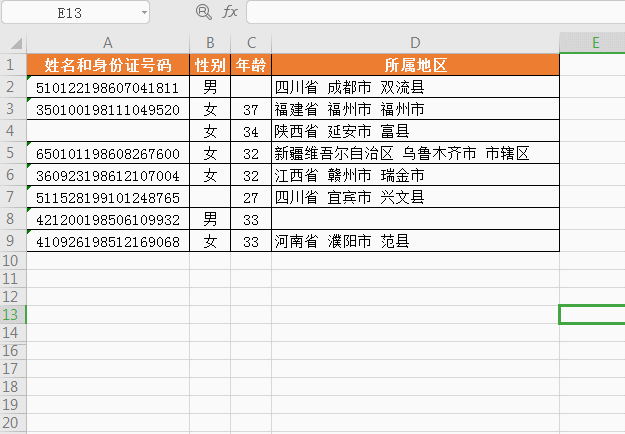
按照空值插入空行
4. 隔行插入空行
添加两列辅助列,第一列首个单元格输入1,第二列第二个单元格输入1,拖动4个单元格往下填充。定位空值,插入整列。
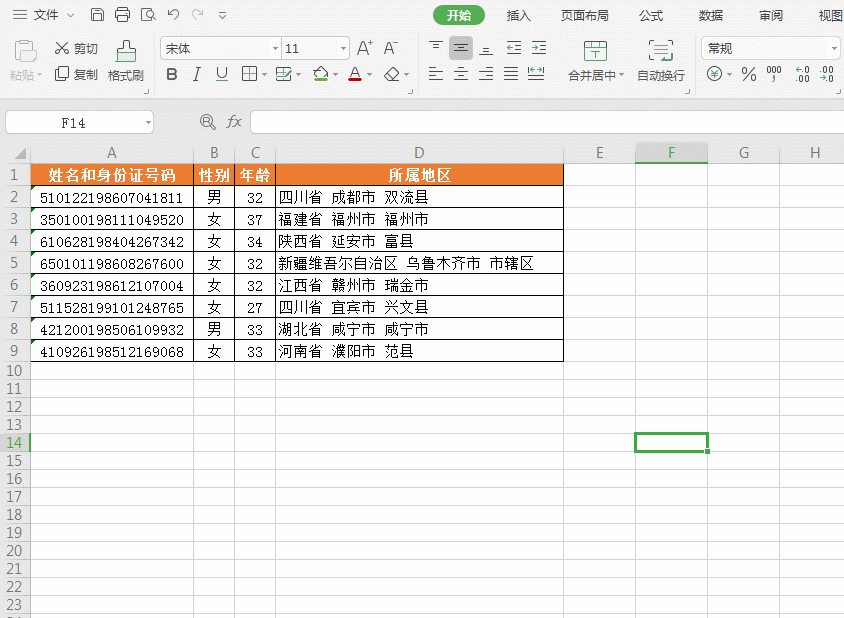
隔行插入一行空行
同理,如果想每两行数据之间插入一行空行,也是一样的。如下图:

每两行之间插入一行空行
注意:以上列举的都是插入空白行,同理插入空白列也是一个道理,大家可以试一试。
标签: excel隔行插入空行
相关文章

多表格数据汇总可以使用透视表,使用函数,今天office教程网分享一个通过合并计算完成多表格数据汇总方法,合并计算分为两种情况,一种情况是:多个表格类别一致数据不同,另一种情况......
2021-11-25 138 excel合并计算 excel多表格数据汇总求和

Excel图表在工作中常用主要有簇状柱形图、堆积柱形图、百分比堆积柱形图等、条形图、折线图、饼图、气泡图、雷达图等,以及多种类型图表的混合使用。不同的图表具有不同的特点,也具有......
2021-11-25 406 excel图表类型

垂直区域|水平区域|混合区域|不连接区域|填充Excel区域|移动Excel区域|拷贝EXCEL区域Excel区域是由多个单元格组成的集合。本文将会从下面的5个知识点来介绍如何使用excel区域。区域......
2021-11-25 465 Excel区域知识

Excel文件选项卡|Excel快速访问工具栏|ExcelRibbon功能区|Excel视图切换|excel行列|Excel状态栏|Excel帮助文档本节将对Excel的工作窗口中的不同组件做简要的介绍。下面逐一介绍每个窗口组件......
2021-11-25 265 Excel工作窗口

隐藏或最小化Ribbon功能区|新建excelRibbon选项卡和组|重命名Ribbon选项卡|添加Excel命令到新建组|重置excelRibbon功能区|设置Excel快速访问工具栏ExcelRibbon功能是微软Excel里最重要的功能组......
2021-11-25 328 Ribbon功能区 Ribbon功能组件